Tip: aby se dlouhé články četly lépe
Články se na webu nečtou obvykle tak dobře, jako na papíru. Naštěstí si je můžete přeformátovat pro větší pohodlí.
Tři roky vlastním Amazon Kindle a jsem příznivcem elektronického čtení. Jsem zvyklý na komfort, který mi právě Kindle nabízí. Občas ale chci číst dlouhý článek na webu na počítači nebo mobilu a tam to tak pohodlné zdaleka není.
Typická situace: jedu autobusem, mám chvíli čas a rozhodnu se podívat do RSS. Narazím na delší článek a chci si ho přečíst. Bohužel na webu se mi to nečte příjemně, řádky jsou moc dlouhé, na typografii se tam moc nehraje a třeba je pro mě moc titěrné písmo.
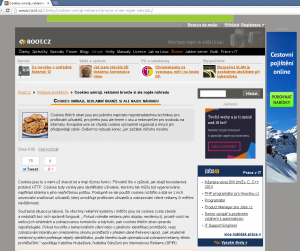
Postupem času jsem přišel na velmi elegantní řešení, které se zde pokusím popsat. Existují služby, které vám z klasického obsahu umí udělat něco výrazně čitelnějšího.
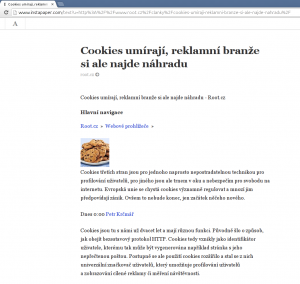
Odstraní se pozadí, okolí, boxíky, hlavičky, patičky a zůstane jen čistý černý text na bílém pozadí proložený obrázky.
Existují různé služby typu Pocket, Instapaper či Readability, ale jejich plnohodnotné použití vyžaduje registraci a pokud nepotřebujete historii článků (čili funkce read it later) a další funkce, pak jsou vám plné verze k ničemu (jako mně, zkoušel jsem je). Naštěstí existují i zjednodušené varianty v podobě bookmarkletů. Ty zavolají onu službu, předají jí URL navštívené stránky a výstup je vám pak zobrazen v čitelnější podobě.
Samozřejmě obvykle stačí bookmarklet zatáhnout někam mezi záložky a pak použít. Problém je, že třeba já nemám nikde stále viditelnou lištu záložek. Nechci ji. Přesto chci mít jednoduchý způsob, jak službu zavolat, aby mi upravila stránku.
Začátek je stejný: vyberte si, kterou službu chcete používat:
Poznámka: Já používám Instapaper, protože mám pocit, že dává místy lepší výsledky a má trochu příjemnější mobilní verzi. Ale obecně jsou si služby dost podobné a je na vás, kterou si vyberete.
Na jedné ze stránek klepněte pravým na tlačítko bookmarkletu a vyberte „kopírovat odkaz URL“. Zbytek se mírně liší podle prohlížeče.
Postup pro Chrome
- Otevřete nový panel
- Klikněte do něj pravým tlačítkem a vybereme „Upravit vyhledávače“.
- V zobrazeném dialogu sjeďte úplně dolů a vyplňte nový vyhledávač. Název je na vás, klíčovým slovem budete vyvolávat akci (já používám „read“) a do adresy vložte bookmarklet, který máte nabraný ve schránce.
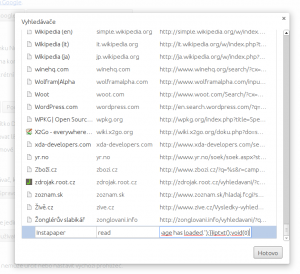
Pokud pak chceme Instapaper použít, otevřeme si kýžený článek a pak v adresním řádku smažeme jeho URL (stačí stisknout Ctrl+L) a pak napíšeme read. Zbytek se zařídí sám pomocí bookmarkletu.
Postup pro Firefox
- Otevřeme si Knihovnu stránek (správce záložek) pomocí menu nebo Ctrl+Shift+O.
- V libivolné složce (já mám přímo jednu s názvem Bookmarklety) klikneme pravým a vybereme Nová záložka.
- Poté vyplníme název, do adresy vložíme bookmarklet ze schránky a do klíčového slova napíšeme třeba „read“.
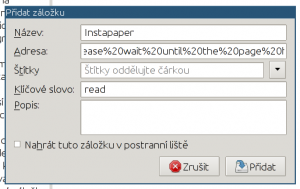
Pokud pak chceme Instapaper použít, otevřeme si kýžený článek a pak v adresním řádku smažeme jeho URL (stačí stisknout Ctrl+L) a pak napíšeme read. Zbytek se zařídí sám pomocí bookmarkletu.
Postup pro Android (Chrome)
Také na mobilu je možné službu používat, zvlášť Instapaper tady vypadá výborně. Používám Chrome, takže postup popíšu pro něj, u ostatních prohlížečů to jistě půjde nějak podobně, ale zkušenosti s nimi nemám.
- Pro získání bookmarkletu Instapaperu musíte v menu přepnout na zobrazení PC (nemobilní) verze.
- Poté nad tlačítkem podržíte prst a zvolíte „Zkopírovat adresu odkazu“
- Pak opět v menu stisknete hvězdičku, jako byste si chtěli stránku Instapaperu uložit do záložek.
- Objeví se dialog, ve kterém přepíšete název na něco, co budete schopni rychle zadat do adresního řádku. Já používám „*read“, abych odlišil našeptávač vyhledávání a rychle se k záložce dostal. Do adresy vložíme bookmarklet.
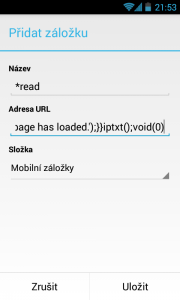
Pro použití opět stačí načíst kýžený článek, přepnout do adresního řádku a napsat „*read“. Našeptávač vám nabídne několik možností, ta vaše bude určitě někde vysoko. Navíc pod ní uvidíte začátek kódu bookmarkletu. Stačí kliknout a stránka se převede.

Tak pěkné počtení, teď zvládnete pohodlně i dlouhé texty.
-
Související články na blogu Petr Krčmář: blog nejen o Linuxu
-
Readability: proměňte web v noviny 21. 6. 2010 15:06
-
Tip: vymazání položky z historie prohlížeče 28. 10. 2013 13:19
-
Blokování cookies na některých webech 7. 10. 2011 12:27
-
Porovnání nejnovějších prohlížečů: Firefox ve výkonu vítězí 11. 3. 2011 13:12
-
Návod: jak si teď hned vyzkoušet WebM video 21. 5. 2010 20:58
-
Jaké prohlížeče a systémy používají naši čtenáři 27. 1. 2010 13:45
-
-
Související články na ostatních blozích
-
Google Chrome/Chromium - censored 23. 5. 2011 20:28
-
V čem je tvorba rozšíření v Google Chrome lepší než ve Firefoxu? 28. 2. 2010 10:45
-
Proč Google Chrome neroste jako kdysi Firefox aneb jak to tenkrát bylo 31. 12. 2008 9:04
-
První kroky s tabletem 1. 1. 2013 17:59
-
Na ktoré prehliadače optimalizovať v roku 2012? 8. 2. 2012 20:18
-
Reklama na prohlížeč Google Chrome v TV 27. 4. 2011 19:53
-
-
Související články na serveru Root.cz
-
Postřehy z bezpečnosti: Samsung opravil vážnou zranitelnost v telefonech 22. 9. 2025 0:00
-
Postřehy z bezpečnosti: konec platnosti certifikátu, backdoory a další botnet 17. 3. 2025 0:00
-
Google se musí zbavit Chrome, Androidu a monopolu na vyhledávání, požaduje Ministerstvo spravedlnosti USA 22. 11. 2024 0:00
-
Linux v roce 2021: končí CentOS 8, linuxový desktop na cestě k Waylandu 31. 12. 2021 0:00
-
Fuchsia OS oficiálně vydána, Sailfish OS podporuje Sony Xperia 10 II 31. 5. 2021 0:00
-
Postřehy z bezpečnosti: Kostěj je opravdu nesmrtelný 24. 5. 2021 0:00
-
-
elka.cz (neregistrovaný)
Přesně tak. Leta už používám v rohu prohlížeče na zobrazené liště tlačítko CSSoff s tímhle skriptem:
javascript:var i=0;if(document.styleSheets.length>0){cs=!document.styleSheets[0].disabled;for(i=0;i<document.styleSheets.length;i++) document.styleSheets[i].disabled=cs;};void(cs=true); -
Petr Krčmářpe (neregistrovaný)
[1] Určitě existuje víc možností, ale vypnuté CSS se mně osobně líbí míň, protože ze stránky neodstraní zbytečný obsah a třeba nezvětší písmo a nenastaví spravně šířku strany. Variantou by bylo vlastní CSS, ale to je zase neuniverzální, muselo by se psát pro každý web zvlášť. Navíc na mobilu bude problém to aplikovat.
Ovšem pokud vám to tak vyhovuje, je to v pořádku. Já jsem popsal, jak to vyhovuje mně.
-
Rado1 (neregistrovaný)
Pre pouzivatelov Evernote doporucujem plugin Clearly - jednak urobi z clanku "readable" verziu a ked sa rozhodnem, ze to stoji za sejvnutie do Evernote, len kliknem na tlacitko. Dokonca si pamata, z akych webov sejvujem do akych notebookov a s akymi tagmi a potom to uz robi za mna. Malokedy ho musim opravit.
-
NA (neregistrovaný)
Ve FF používám http://www.grabmybooks.com/
Ano má čtečka umí epub. :-) -
Václav Dajbych (neregistrovaný)
Na Windows Phone a Windows 8 používám https://www.feedviewer.net/

Petr Krčmář
Petr Krčmář pracuje jako šéfredaktor serveru Root.cz. GNU/Linuxem a Unixem obecně se zabývá již více než deset let a věnuje se především jeho nasazení v počítačových sítích a bezpečnostní politice. Zde bloguje o Root.cz, Linuxu, internetu a světě kolem sebe.
Nejčtenější články autora
-
Shoda přísudku s podmětem aneb květinářky stáli
Přečteno 127 174×
-
Odstranění bílého pozadí z obrázků v editoru Gimp
Přečteno 93 904×
-
Procento vs. procentní bod
Přečteno 78 424×
-
Snadná konverze eknih mezi různými formáty (epub, mobi a další)
Přečteno 61 118×
-
Shodil jsem 20 kilo za čtyři měsíce
Přečteno 58 223×
Poslední názory
-
\
Re: Tomáš Kučera: celý rok 2008 ticho
ke článku Tomáš Kučera: celý rok 2008 ticho -
\
Re: Proč se instalační CD Debian netinst zvětšilo o 350 MB?
ke článku Proč se instalační CD Debian netinst zvětšilo o 350 MB? -
\
Re: Proč se instalační CD Debian netinst zvětšilo o 350 MB?
ke článku Proč se instalační CD Debian netinst zvětšilo o 350 MB? -
\
Re: Proč se instalační CD Debian netinst zvětšilo o 350 MB?
ke článku Proč se instalační CD Debian netinst zvětšilo o 350 MB? -
\
Re: Proč se instalační CD Debian netinst zvětšilo o 350 MB?
ke článku Proč se instalační CD Debian netinst zvětšilo o 350 MB?



















